|
┏━┓
┃1 プログラムが起動されない−エラーメッセージが表示される場合−
┗━┛
■「このプログラムは不正な処理を行ったので強制終了されます。〜」が表示される場合
↓
●「SFランチャ」画面上の各ボタンはシングルクリックで起動します。各ボタンをダブルクリックで起動した場合、または起動が遅いために再度クリックしたり、数回連続してクリックした場合などに発生します。エラーメッセージ上の「閉じる」ボタンをクリックしてメッセージを閉じ、Windowsの再起動を行って下さい。
再起動後もエラーメッセージが表示される場合は、テクニカルサポートセンターまでご連絡願います。
┏━┓
┃2 プログラムが起動されない−その他の場合−
┗━┛
■CD-ROMドライブが汚れている場合
↓
●CD-ROMドライブ自体の汚れが動作不良の原因となります。専用のクリーナーでクリーニングして下さい。また、CD-ROMドライブは消耗品のため、長く使っていると新品のものに比べCD-ROMの傷、埃等に弱くなっていたり、正常に動かなくなる場合もあります。
■CD-ROMに埃等がついている場合
↓
●CD-ROMに埃等が付着していると、動作不良の原因となります。メガネふきのような柔らかい布で、内周から外周に向かって放射状に軽く拭き取るか、専用のクリーナーでクリーニングして下さい。また、CD-ROMは音楽CDより傷に敏感ですので、多少の傷でも動作不良をおこします。お取り扱いには充分ご注意下さい。取り扱い及び保管上の詳しい注意事項については「重要事項」をご覧下さい。
┏━┓
┃3 音(クリック効果音など)が再生されない
┗━┛
■サウンドボードは搭載されていますか?
↓
●サウンドボードが搭載されていない場合、動作に支障はありませんが、音(クリック時の効果音など)が再生されません。
■ボリュームコントロールのミュートにチェックはついていませんか?また、「WAVE」の音量が下がっていませんか?
↓
●下記の方法でボリュームコントロールを開き、音量とチェックの確認を行って下さい。
1.タスクバーの「スピーカー」マークをダブルクリックします。

2.設定画面が表示されるので、「WAVE」の音量が下がっている場合は、スクロールバーを動かしてボリュームを上げます。「ミュート」又は「全ミュート」にチェックがついている場合は、チェックを外します。
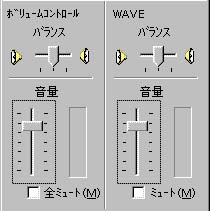
┏━┓
┃4 起動までが遅い/全体的に動きが遅い
┗━┛
■ディスプレイドライバ、各種デバイスドライバ、スワップファイルの設定等により、画面の動作が不安定な場合があります。ディスクアクセス中はプログラムを起動しないようにして下さい。
↓
●特にCD-ROM挿入直後はプログラムを起動しないで下さい。CD-ROM挿入直後はOSがCD-ROMに対してアクセスするため、不安定な状態になっています。アクセスが終了するまでお待ち下さい。
┏━┓
┃5 画面が暗い
┗━┛
■モニタの特性により画像が暗く見えることがあります(例えば液晶モニタですとかなり暗くなります)。
↓
●コントラスト等の調整可能なモニタの場合は、調整を行ってからご覧下さい。
|